导入Vue UI库可以通过以下4个步骤完成:1、安装UI库;2、在项目中引入UI库;3、注册UI组件;4、使用UI组件。 下面将详细描述每个步骤以帮助你在Vue项目中成功导入和使用UI库。
一、安装UI库
首先,你需要选择一个适合你的项目的UI库。常见的Vue UI库包括Element, Vuetify, Ant Design Vue等。你可以通过npm或yarn安装这些库。以下是一些例子:
Element
npm install element-ui --save
Vuetify
npm install vuetify --save
Ant Design Vue
npm install ant-design-vue --save
二、在项目中引入UI库
安装完成后,你需要在Vue项目中引入并配置这些库。通常在main.js文件中进行引入。
Element
import Vue from 'vue';
import ElementUI from 'element-ui';
import 'element-ui/lib/theme-chalk/index.css';
Vue.use(ElementUI);
Vuetify
import Vue from 'vue';
import Vuetify from 'vuetify';
import 'vuetify/dist/vuetify.min.css';
Vue.use(Vuetify);
const opts = {};
export default new Vuetify(opts);
Ant Design Vue
import Vue from 'vue';
import Antd from 'ant-design-vue';
import 'ant-design-vue/dist/antd.css';
Vue.use(Antd);
三、注册UI组件
在引入UI库后,你需要注册你想要使用的组件。这通常也在main.js中进行,但一些库允许你按需引入组件以减少打包体积。
Element
ElementUI不需要额外的注册步骤,只需在Vue.use(ElementUI)之后就可以在项目中使用组件。
Vuetify
Vuetify在引入之后也不需要额外的注册步骤,可以直接使用组件。
Ant Design Vue
Ant Design Vue可以按需引入组件:
import Vue from 'vue';
import { Button, Select } from 'ant-design-vue';
Vue.use(Button);
Vue.use(Select);
四、使用UI组件
导入并注册UI库之后,你就可以在Vue组件中使用这些UI库提供的组件了。以下是一些使用示例:
Element
Vuetify
Ant Design Vue
总结与建议
总结一下,导入Vue UI库的步骤包括:1、安装UI库;2、在项目中引入UI库;3、注册UI组件;4、使用UI组件。每一步都至关重要,确保你按照上述步骤进行操作,可以使你的Vue项目更加美观和功能丰富。
建议在项目初期就选择好适合的UI库,并根据项目需求灵活使用按需加载等优化技术,以提高项目性能和用户体验。如果你对某个UI库的使用有疑问,可以参考官方文档获取更多详细信息和最佳实践。
相关问答FAQs:
1. 如何在Vue中导入UI库?
在Vue中导入UI库可以通过以下几个步骤来完成:
步骤一:安装UI库首先,你需要在项目中安装你想要使用的UI库。例如,如果你想使用Element UI库,可以通过以下命令将其安装到你的项目中:
npm install element-ui
或者使用yarn:
yarn add element-ui
步骤二:引入UI库在你的Vue项目的入口文件(通常是main.js)中,你需要引入并注册UI库的组件。以Element UI为例,你可以通过以下方式引入:
import Vue from 'vue';
import ElementUI from 'element-ui';
import 'element-ui/lib/theme-chalk/index.css';
Vue.use(ElementUI);
在上面的代码中,我们先引入Vue和Element UI,并通过Vue.use()方法注册Element UI。
步骤三:使用UI库组件现在,你已经成功导入了UI库,可以在你的Vue组件中使用它们了。例如,如果你想使用Element UI的Button组件,可以在你的Vue文件中这样写:
在上述代码中,我们使用了Element UI的Button组件,并简单地将其放置在了一个div中。
这样,你就成功地在Vue中导入了UI库,并使用了其中的组件。
2. Vue中如何按需导入UI库的组件?
按需导入UI库的组件可以帮助减小项目的体积,只导入你所需要的组件,而不是全部导入。下面以Element UI为例,介绍如何在Vue中按需导入UI库的组件:
步骤一:安装babel-plugin-component首先,你需要安装babel-plugin-component插件,它可以帮助我们按需导入Element UI的组件。通过以下命令安装:
npm install babel-plugin-component -D
或者使用yarn:
yarn add babel-plugin-component -D
步骤二:配置babel.config.js在项目根目录下找到babel.config.js文件(如果不存在,可以新建一个),并添加以下代码:
module.exports = {
presets: [
'@vue/cli-plugin-babel/preset'
],
plugins: [
[
'component',
{
libraryName: 'element-ui',
styleLibraryName: 'theme-chalk'
}
]
]
}
步骤三:按需导入组件现在,你可以在你的Vue组件中按需导入Element UI的组件了。例如,如果你只需要使用Button组件和Input组件,可以这样写:
通过以上步骤,你就可以在Vue中按需导入UI库的组件了,减小项目体积,提高性能。
3. Vue中如何自定义主题样式?
Vue中使用UI库后,有时你可能需要根据项目的需求自定义主题样式。下面以Element UI为例,介绍如何在Vue中自定义主题样式:
步骤一:安装主题生成工具首先,你需要安装Element UI的主题生成工具,可以通过以下命令进行安装:
npm install element-theme -g
或者使用yarn:
yarn global add element-theme
步骤二:创建主题文件在你的项目根目录下,执行以下命令来创建一个新的主题文件:
et -i
这将生成一个element-variables.scss文件,用于存放你的自定义主题样式。
步骤三:自定义主题样式打开生成的element-variables.scss文件,你可以根据你的需求修改其中的变量值,来达到自定义主题样式的目的。例如,你可以修改主题的颜色、字体等。
步骤四:生成主题样式文件在完成自定义主题样式后,执行以下命令来生成主题样式文件:
et
这将根据element-variables.scss文件生成一个新的theme文件夹,其中包含了自定义主题的样式文件。
步骤五:引入自定义主题样式在你的Vue项目的入口文件(通常是main.js)中,引入自定义主题样式。你可以这样写:
import Vue from 'vue';
import ElementUI from 'element-ui';
import 'element-ui/lib/theme-chalk/index.css';
import './path/to/your/theme/index.css';
Vue.use(ElementUI);
在上述代码中,我们先引入Vue、Element UI和Element UI的默认样式,然后再引入我们自定义的主题样式。
这样,你就成功地在Vue中自定义了主题样式,使UI库与你的项目更加契合。
文章标题:vue如何导入ui库,发布者:worktile,转载请注明出处:https://worktile.com/kb/p/3636060